Hello there, ('ω')ノ
ネットの恐ろしさがわかってくると安全に接続したいもので。
まずは、Torブラウザランチャーをインストールところから。
sudo apt-get install tortorbrowser-launcher

Torで検索するとメニューに表示されて。

起動するとTorネットワークに自動的に接続されて。
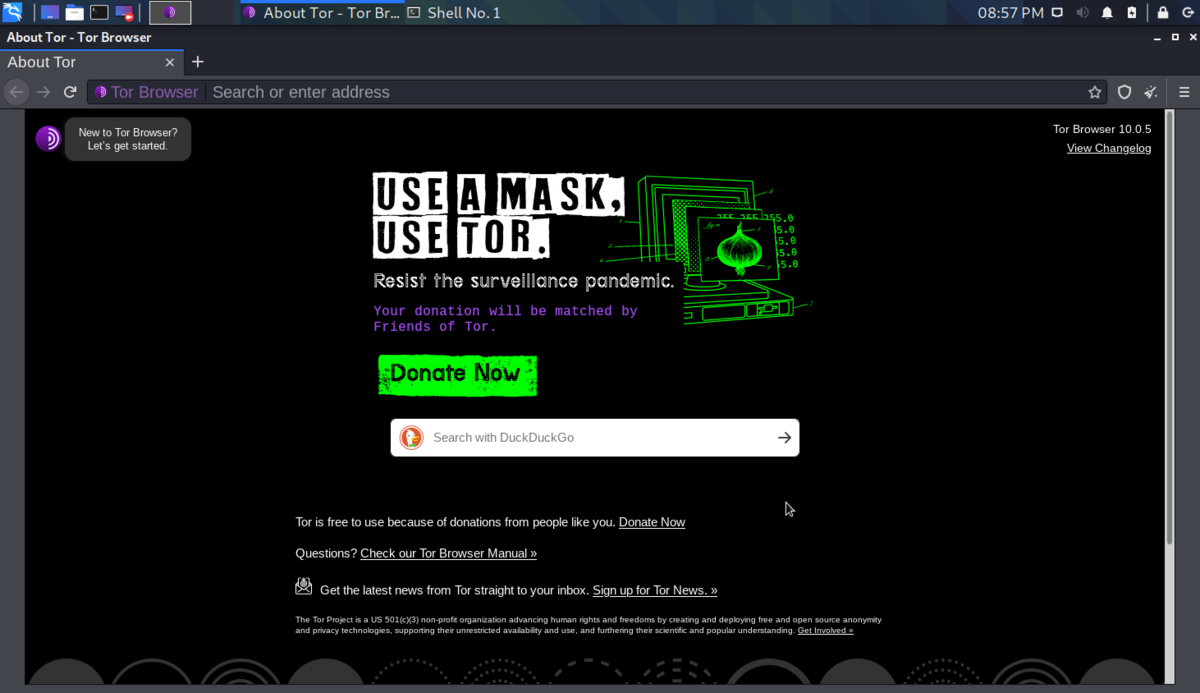
使用する前に、Bridgesの設定でobfs4を。

また、下記に接続すると接続に成功したかどうか確認できて。
接続に失敗した場合は、赤く表示されるようで。
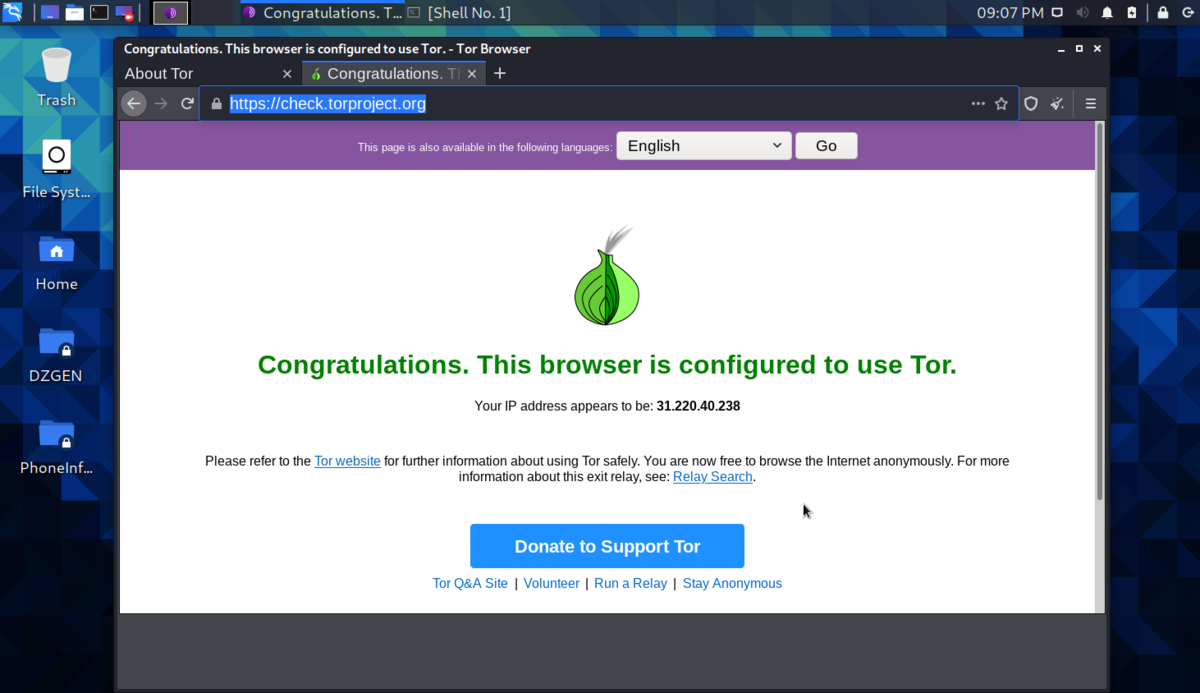
セキュリティレベルをSafestに設定すると。

すると、YouTubeすら見れず。

なので、カスタマイズ画面で、アイコンを追加しておくと。

ページごとにJavaScriptを有効にできて。

HTTPSの設定では、暗号化されていない接続はすべてブロックして。

たとえば、httpサイトに接続すると下記のような感じで。

URLの左のアイコンで、接続ルートが表示されて。

青いボタンで、接続ルートを変更することも。

また、ブラシのアイコンを押すとすべてのブラウザをクリアして。
クッキーもキャッシュも。
そして新しいセッションに。

Best regards, (^^ゞ